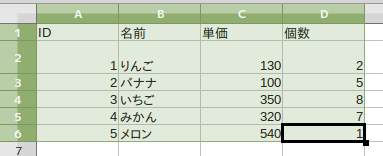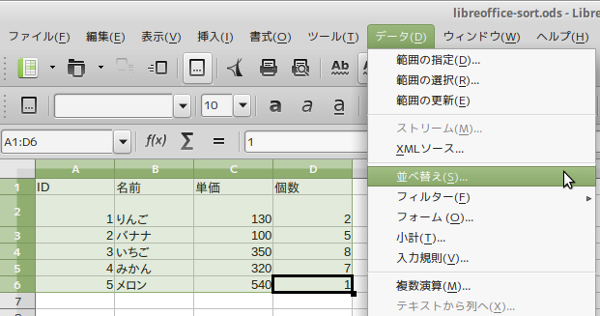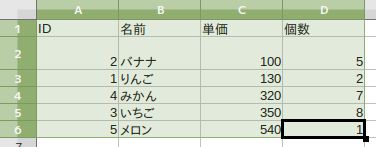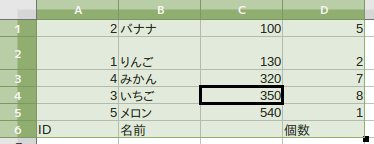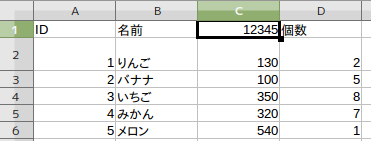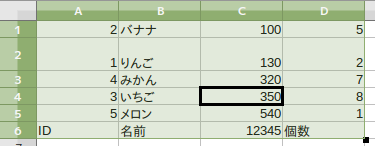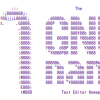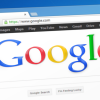知らないと損!LibreOffice Calcで2クリックで並び替えする方法

いや〜、知りませんでした…
LibreOffice Calcで並び替え(ソート)なんて、基本的な操作なんですけどね。
並び替え自体はできていたので、気にしていませんでしたが、今日2クリックでできる方法を知って、今まで損してたなぁと思いました。
同じような人が他にもいるかもしれないので、書いておこうと思います。
こんなデータがあり、単価の小さい順に並び替えしたいとします。
今までやっていた時間のかかる並び替え方法
比較のために、まず、私が今までやっていた時間のかかる並び替え方法を説明します。
データ範囲を選択します。
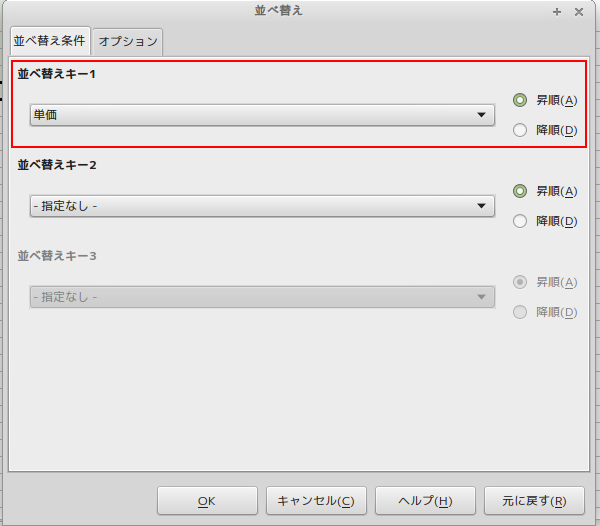
ポップアップしたダイアログで、並べ替えキーと昇順/降順を選択し、OKボタンを押します。
しかし、6クリックか7クリックの操作が必要でした。
2クリックで並び替えする方法
では次に、2クリックで並び替えする方法です。
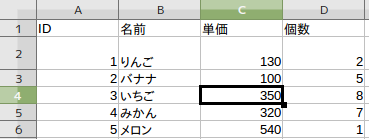
並び替えしたいキーのデータ中のセルをどこでもいいので選択します。

標準ツールバーの下向きの矢印ボタン(昇順に並び替え)をクリックします。
(降順(大きい順)に並び替えしたい場合は、上向きの矢印ボタンをクリックします。)
このやり方の方が断然速いし、楽ですね!
Calcが自動的にデータ範囲やヘッダーを認識してくれているそうです。
※標準ツールバーが表示されていない場合は、下記の操作で表示できます。
どのようにデータ範囲を自動認識しているのか?
データ範囲の途中に途中に空行や空の列があると、1つのデータ範囲として認識されません。
そのような場合は、空行や空の列を削除してから、2クリックで並び替えの方法を実行しましょう。
どのようにヘッダーを自動認識しているのか?
ヘッダーの「単価」を削除してみます。
ヘッダーもデータとして並び替えされてしまいました…
ヘッダーの「単価」を「12345」に変更してみます。
ヘッダーもデータとして並び替えされてしまいました…
データ全体を見ているわけではなく、並び替えするキーのデータのみの種類を元にヘッダーを認識しているようです。
まとめ
あらかじめヘッダーを適切に記入してやるなど、条件はありますが、今までより3倍も速く並び替え(ソート)する方法を紹介しました。
今までの方法でも対して面倒とは感じていませんでしたが、昔からいつもこの方法でやっていたので、感じなかったんですね。
今、2クリックでできる方法を知ってしまうと、今までやっていたメニューから選択する方法は、なんて面倒なんだって思います。
データ範囲やヘッダーの自動認識をできるようにしてくれた開発者の方に感謝ですね。